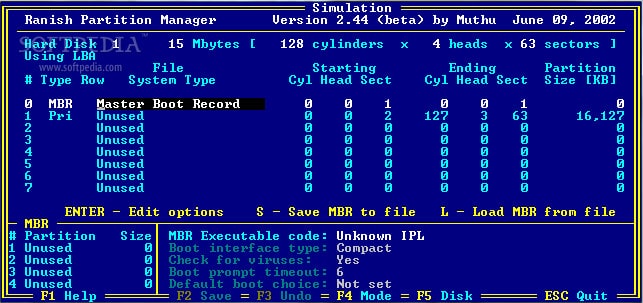
El administrador de particiones Ranish es un proyecto gratuito de código abierto, que puede instalar en su PC para particionar el disco duro.
El software para Ranish está disponible en Sourceforge. La utilidad lleva el nombre de Michael Ranish, quien desarrolló el código y lo mantiene.
La capacidad de la herramienta se extiende a hacer varias particiones primarias. De hecho, puede crear hasta 30 e instalar diferentes sistemas operativos en cada. Además Ventanas, puedes instalar Linux, FreeDOS, y FreeBSD en una partición Ranish.
Ranish Partition Manager, que también se conoce como RPM, se puede usar para copiar una partición en su totalidad para crear un disco de respaldo. Esta clonación se produce a nivel de bit. También puede ejecutar RPM desde un disco extraíble para crear un disco de recuperación.
Desafortunadamente, Ranish Partition Manager no se ejecuta en Windows 10. Sin embargo, Ranish Partition Manager no es su única opción cuando busca una forma de copiar discos o crear particiones..
Mejor gerente de partición
Aquí está nuestra lista de Los siete mejores gestores de particiones:
- Cute Partition Manager
- Gerente de Partición Paragon
- Asistente de partición AOMEI
- DriveClone
- Asistente de partición de minitool
- Recuperación gratuita de particiones RAW
- EaseUS Partition Master
Puede leer más sobre estas alternativas en las siguientes secciones.
1. Cute Partition Manager
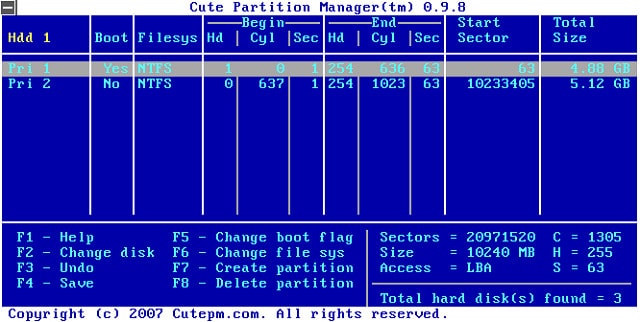
Cute Partition Manager es una herramienta gratis eso te permitirá configurar particiones en tu PC. Esta no es una aplicación residente en computadora. En lugar tienes que copiar el programa en un disco o memoria USB y arrancarlo para llegar a la pantalla del administrador de particiones.
La interfaz tampoco es de la variedad GUI de apuntar y hacer clic. En su lugar, utiliza el teclado para ingresar comandos de caracteres. Sin embargo, la pantalla emula un diseño de formulario mediante el uso de caracteres. La herramienta está en el formato de utilidades de BIOS de pantalla azul.
Aunque la ausencia de una interfaz GUI puede ser molesta, este escenario tiene sus ventajas. Por un lado, sin la presencia de codificación de pantalla, el programa es muy pequeño. Además, esto significa que puede usar Cute Partition Manager para configurar particiones incluso antes de instalar un sistema operativo. La utilidad tiene una gama de capacidades del sistema de archivos que incluyen FAT16, FAT32, NTFS, Intercambio de Linux, EXT2, EXT3, y Resier. También puede alterar y eliminar particiones con la utilidad.
2. Administrador de partición Paragon
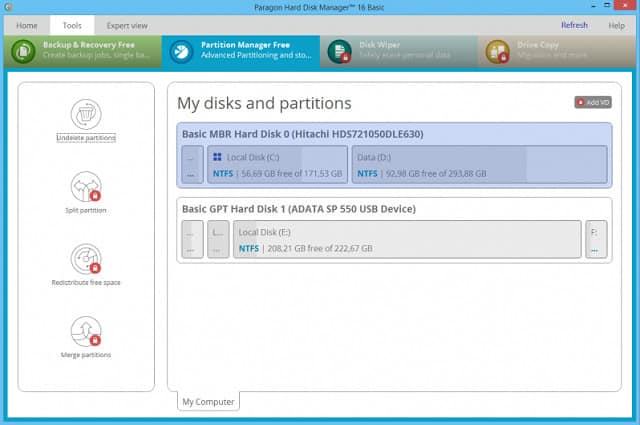
Gerente de Partición Paragon Es otra gran alternativa gratuita a la herramienta Ranish. Esta herramienta se encuentra en la parte superior del sistema operativo y está disponible para Ventanas. La interfaz de la utilidad es muy sofisticada y tiene un aspecto excelente. Este software es parte de un paquete gratuito, llamado Paragon Hard Disk Manager para Windows.
Las funciones básicas de la herramienta le permiten crear y eliminar particiones. Puedes elegir entre HFS y NTFS e incluso convertir una partición de un sistema de archivos a otro. Las características de ajuste son realmente impresionantes. Puede modificar el tamaño de las particiones y redistribuir el espacio de almacenamiento con un control deslizante.
La herramienta también es útil como sistema de gestión de archivos. Puede transferir archivos a otras unidades locales para usted y también para medios de almacenamiento conectados. Puede copiar particiones en su totalidad para la copia de seguridad, así como organizar copias de seguridad; la herramienta puede volver a cargar datos de un disco en una partición.
Todas las funciones ofrecidas por Paragon Partition Manager son guiadas, lo que facilita cualquier tarea relacionada con el almacenamiento incluso para usuarios no técnicos. Aunque el Paragon Partition Manager básico es de uso gratuito, también hay funciones de administración de almacenamiento de archivos más completas disponibles para las empresas en una actualización paga.
3. Asistente de partición AOMEI
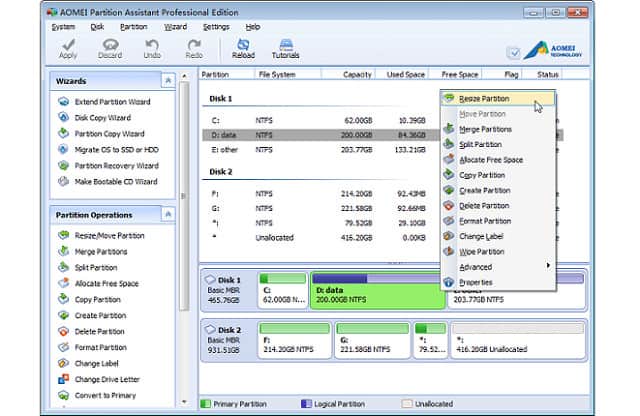
los Asistente de partición AOMEI está disponible en versión gratuita y de pago. Hay ediciones para Windows y Windows Server, tanto de 32 bits como de 64 bits. La versión gratuita se llama AOMEI Partition Assistant Standard Edition y la versión paga se llama Professional Edition. Se ejecutará en Windows XP, Vista, 7 7, 8, 8.1, y 10.
La versión gratuita para Windows Server se llama AOMEI Partition Assistant Lite y la versión paga se llama AOMEI Partition Assistant Server Edition. Actualmente está operativo para Windows Server 2000, 2003, 2008, 2012, y 2016.
Ambas versiones gratuitas de la herramienta le permiten particiones de formato, y también crear, ajustar y eliminar ellos. Las versiones pagas tienen características más avanzadas, como permitir ajustes dinámicos a los tamaños de partición. Hay dos opciones de mayor grado que son las AOMEI Partition Assistant Ilimitado, que le permite instalar y ejecutar el software en un número ilimitado de computadoras en su empresa. El otro es Técnico Asistente de Partición AOMEI, que le permite instalar y operar el software en las computadoras de los clientes que atiende, por lo que es una buena opción para los proveedores de servicios administrados.
4. DriveClone
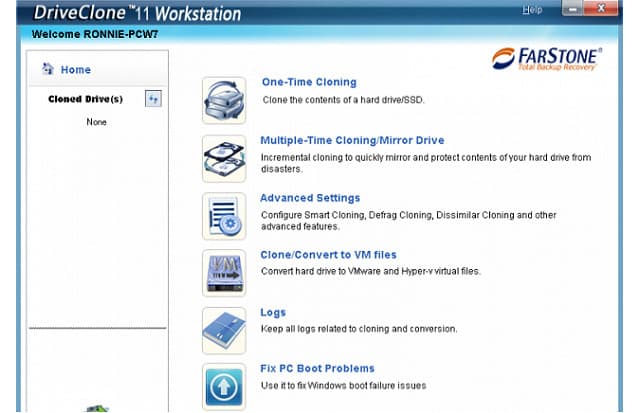
DriveClone incluye un montón de utilidades para administrar discos duros y proteger los datos que contienen. Esta utilidad no crea particiones como Ranish Partition Manager, pero cubre muchas de las funciones de copia de seguridad del producto Ranish. Esta utilidad le permitirá crear un disco de arranque y lo ayudará a recuperarse de desastres que impiden su Ventanas computadora desde el inicio. El medio de almacenamiento puede ser ya sea un CD o una memoria USB.
Las instalaciones de clonación de esta utilidad ofrecen muchas opciones. Puede configurar el sistema para que simplemente realice una copia directa en un CD o memoria USB de una partición. Tú también puedes restaurar el contenido de una partición de una fuente de respaldo.
Otras opciones de clonación le permiten crear copias de seguridad incrementales, para que pueda continuar agregando nuevos archivos a su copia de seguridad a medida que los agrega a su disco duro. Esto le ahorra tener que copiar todo el contenido de una partición cada vez que desee actualizar una copia de seguridad. También puede copiar el contenido de una unidad a través de una red. Mediante este método, centraliza el almacenamiento lejos de los dispositivos individuales del usuario final en un servidor de archivos. Luego puede hacer que los archivos almacenados estén disponibles desde cualquier terminal en la red a través de la virtualización a través de VMWare o Hyper-V.
La herramienta mantiene registros completos de las transacciones de respaldo para que pueda rastrear o bloquear la copia no autorizada de los archivos almacenados.
DriveClone se ejecuta en Windows 7, 8 y 10. Lamentablemente, el sistema no es gratuito. Se ofrece en tres versiones. El paquete básico permite el acceso a un usuario. La próxima versión incluye cinco usuarios. La edición superior del sistema está diseñada para empresas con una gran cantidad de usuarios..
5. Asistente de partición de minitool
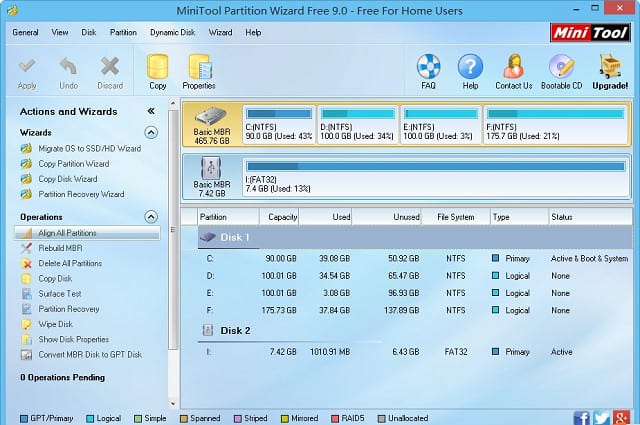
La funcionalidad de Asistente de partición de minitools es una muy buena combinación con las utilidades de Ranish Partition Manager. Puede crear, ajustar y eliminar particiones con este paquete y es gratis para uso doméstico.
Las capacidades de ajuste de partición de Minitools Partition Wizard incluyen facilidades para redimensionar particiones y también convertir el sistema de archivos usado. Puede nominar una partición como primaria o eliminar esa designación.
Hay muchas ediciones de esta herramienta, con el Edición gratuita siendo el nivel de entrada. Las actualizaciones pagas incluyen el Edición Pro y el CD de arranque versión, que le permite obtener acceso a una computadora incluso cuando no tiene un sistema operativo o cuando el sector de arranque de la computadora se daña y necesita ser restaurado.
Dos versiones mejor pagadas están dirigidas específicamente a las empresas. Estos son los Edición del servidor y el Edición de Empresa. los Edición técnica fue creado para ayudar a los proveedores de servicios administrados a apoyar a sus clientes. Esas versiones superiores incluyen la administración dinámica de discos que redimensionará sus particiones de disco automáticamente de acuerdo con la demanda comercial. El Asistente de partición de Minitools solo está disponible para Ventanas. Sin embargo, se ejecutará en todas las versiones actuales de ese sistema operativo.
6. Recuperación de partición RAW
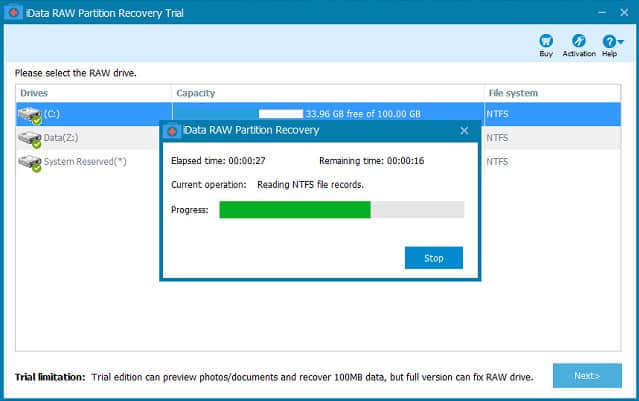
los RAW Partition Recovery paquete de iData Recovery es una herramienta popular para todas las versiones de Windows que obtiene calificaciones muy altas de sus usuarios. El sistema se ejecuta en todas las versiones de Windows y Windows Server e incluso es gratuito para uso corporativo.
Como su nombre indica, esta utilidad se centra en datos en bruto. Es capaz de hacer copias de seguridad de particiones y restaurar datos en el sistema de archivos de su computadora en caso de pérdida de datos. El concepto de manipulación de datos sin procesar se reduce a acceder al contenido del disco a nivel de bit, en lugar de tratar con las utilidades de manipulación de archivos proporcionadas por el sistema operativo. Esta estrategia evita cualquier error que pueda surgir de diferentes tipos de sistemas operativos o versiones que le presentan errores de interpretación.
La versión gratuita de la utilidad tiene un límite de rendimiento de 100 MB por recuperación. No hay límite en la versión paga. Esta utilidad puede administrar una amplia gama de configuraciones y hardware de almacenamiento. Éstos incluyen:
- SCSI
- IDE
- SATA
- SSD
- Sistemas RAID
- Discos duros FireWire
- Unidades conectadas por USB
- Unidades flash USB
- Tarjetas CF
- Tarjetas SD
- SDHC
- MicroSD
Esta utilidad puede resolver una variedad de errores del sistema de archivos que pueden aparecer en Ventanas. Estos incluyen nombres de archivos que tienen caracteres especiales, corrupción de la tabla de archivos, daños en el sector del disco, problemas de formato y extensiones y tipos de archivos inusuales. Si su sistema de archivos tiene dificultades para interpretar los nombres y el contenido de los archivos, entonces la herramienta Free RAW Partition Recovery solucionará esos problemas.
7. EaseUS Partition Master
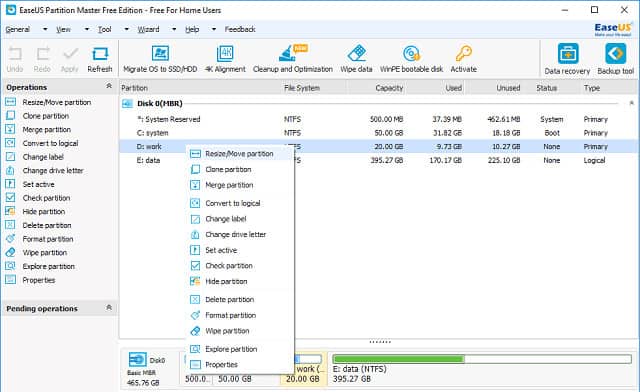
los EaseUS Partition Master está disponible en versiones gratuitas y de pago. los edición gratuita Es una gran herramienta para uso doméstico. El software se ejecutará en todas las versiones de Ventanas sistema operativo. Las versiones pagas vienen en un Edición Pro para Windows y un Edición del servidor que funciona en Windows Server.
La versión gratuita tiene todas las características clave que obtendría de Ranish Partition Manager. Estos incluyen la capacidad de crear, ajustar y eliminar particiones y copiar particiones a la copia de seguridad. Se espera que los usuarios comerciales paguen por el software, pero obtienen mucha más funcionalidad por su dinero que los usuarios domésticos de la edición gratuita.
Con la versión paga del sistema puede: copiar sobre el sistema operativo de una partición a otra, establecer tamaños de partición para ajustar automáticamente para crear volúmenes dinámicos, administrar discos virtuales, convertir entre MBR y GPT, convertir entre GRASA y NTFS, y crear memorias USB de arranque.
El software puede hacer una copia de seguridad de sus sistemas de archivos en USB, HDD, SSD, tarjeta SD, tarjeta de memoria y otros medios de almacenamiento externo. También gestionará la restauración de datos en caso de daños accidentales en sus discos duros.
Este es un gran sistema que gestiona una variedad de utilidades de almacenamiento. Puede cambiar las etiquetas de las particiones, borrar y fusionar particiones, y también verificar la integridad de los discos. Si tiene un nuevo disco, o si desea borrar todo el espacio ocupado en un disco, puede optar por formatear esos discos y dispositivos de almacenamiento a través de la interfaz EaseUS.
Es un poco molesto que los usuarios comerciales no puedan acceder a la utilidad de forma gratuita. Sin embargo, EaseUS ofrece la versión Pro de Partition Master en una versión de prueba gratuita. También hay una versión de prueba gratuita para Server Edition.
Administrar particiones
Dividir los discos en particiones tiene muchos beneficios. Te permite ejecutar varios sistemas operativos diferentes en la misma computadora y la técnica también te puede ayudar asignar espacio de almacenamiento a diferentes grupos de usuarios o tipos de aplicaciones. Sin embargo, la división rígida de particiones a veces puede crear problemas. Si su política de asignación significa que un sistema de registro se queda sin espacio de almacenamiento durante la noche, perderá información valiosa del sistema y expondrá su sistema al peligro. Entonces, también necesitas investigar particiones dinámicas.
Los muchos beneficios que puede obtener del uso de particiones pueden convertirse en cuellos de botella y una carga de trabajo adicional si no organiza su estrategia de partición. Necesitas un administrador de particiones para que pueda obtener todos los beneficios de usar particiones sin enfrentar los dolores de cabeza.
¿Usas un administrador de particiones? ¿Aún puede usar Ranish Partition Manager o tuvo que dejar de usarlo cuando actualizó a Windows 10? ¿Has probado alguno de los programas recomendados en nuestra lista? Deja un mensaje en el Comentarios sección y comparte tu experiencia con la comunidad.
El administrador de particiones Ranish es una excelente opción para aquellos que buscan una herramienta gratuita y de código abierto para particionar su disco duro. Es impresionante que pueda crear hasta 30 particiones primarias y tener diferentes sistemas operativos en cada una de ellas. Sin embargo, es una lástima que no sea compatible con Windows 10. Afortunadamente, hay otras alternativas disponibles, como Cute Partition Manager, Paragon Partition Manager, AOMEI Partition Assistant, DriveClone, MiniTool Partition Wizard, RAW Partition Recovery y EaseUS Partition Master. Cada uno de ellos tiene sus propias características y ventajas, por lo que es importante elegir el que mejor se adapte a sus necesidades. En general, la gestión de particiones es una tarea importante para mantener su disco duro organizado y optimizado, y estas herramientas pueden ayudarlo a hacerlo de manera efectiva.